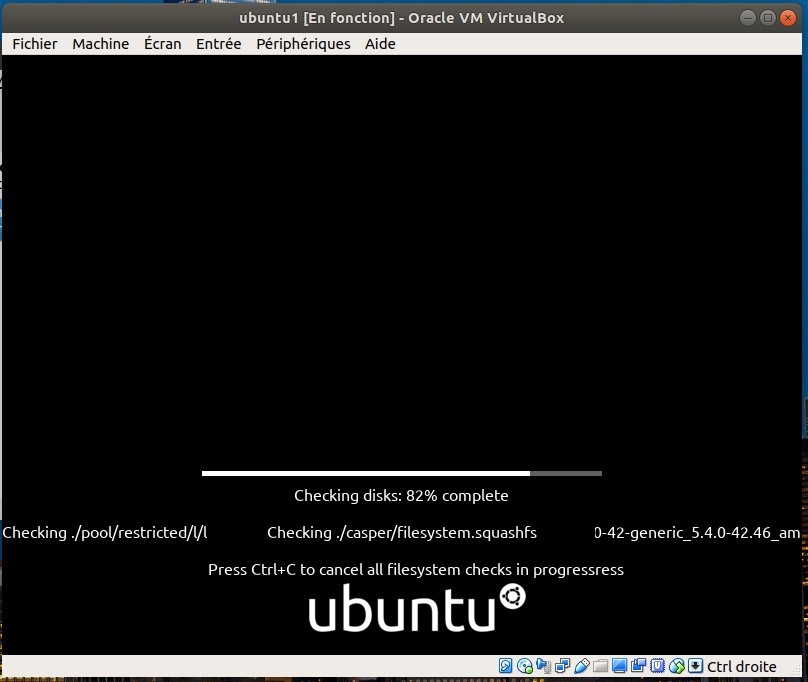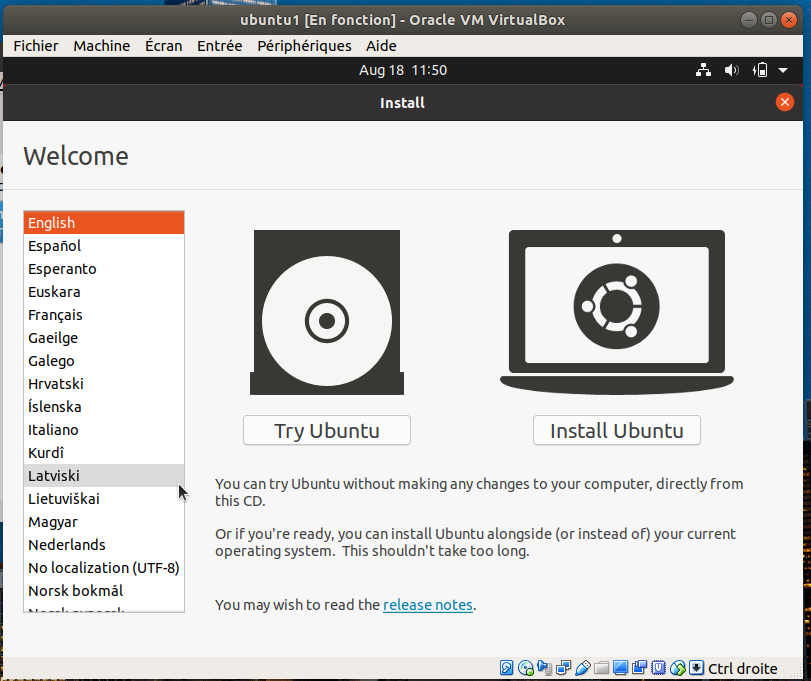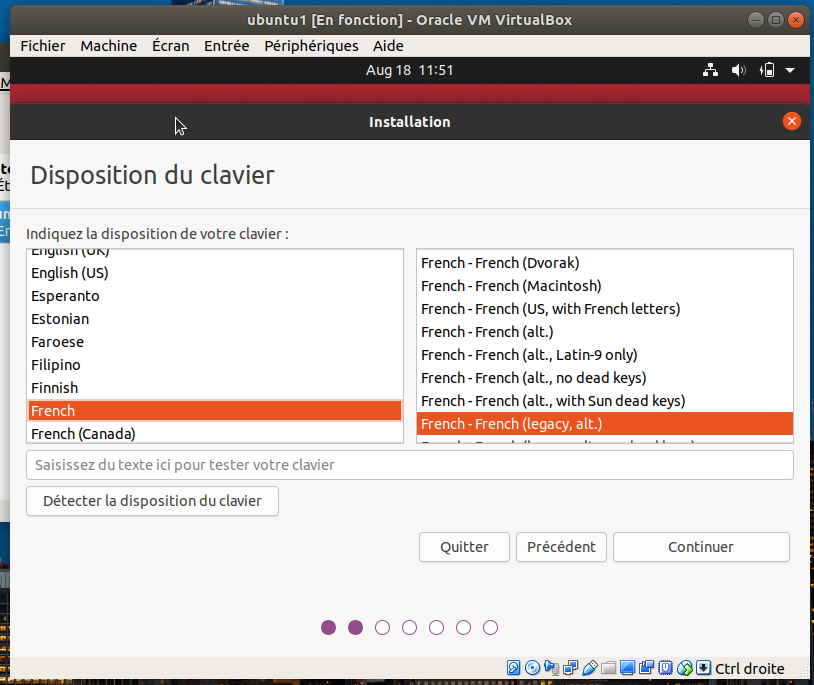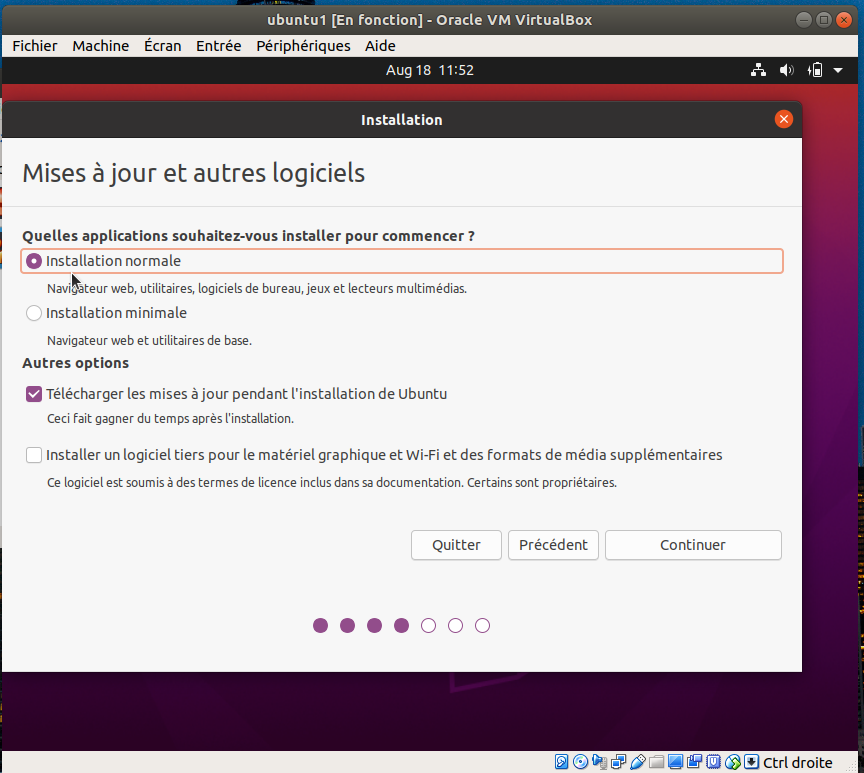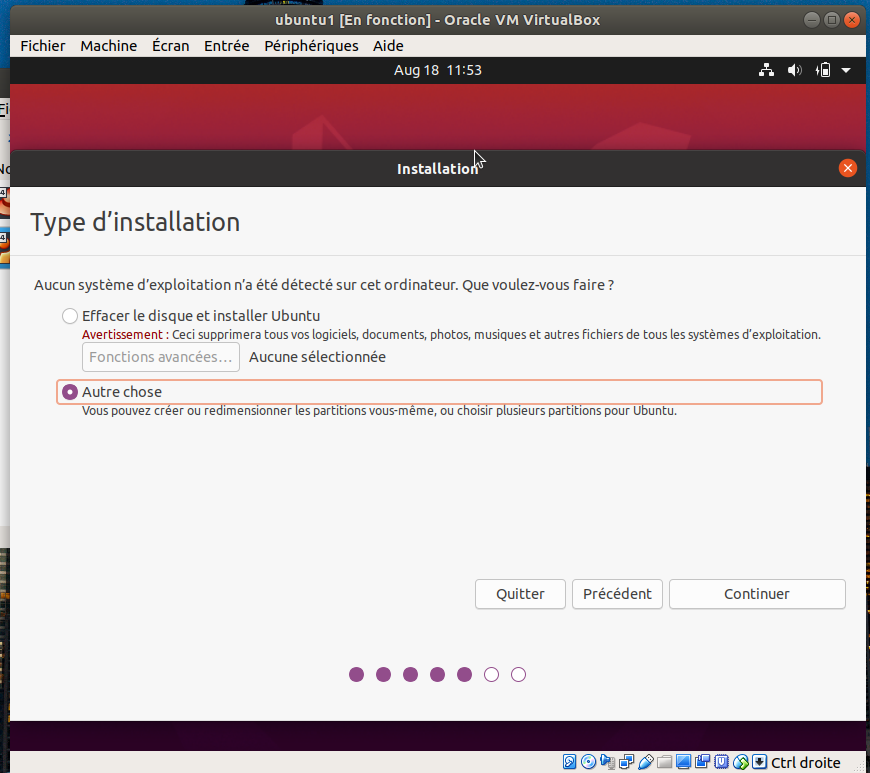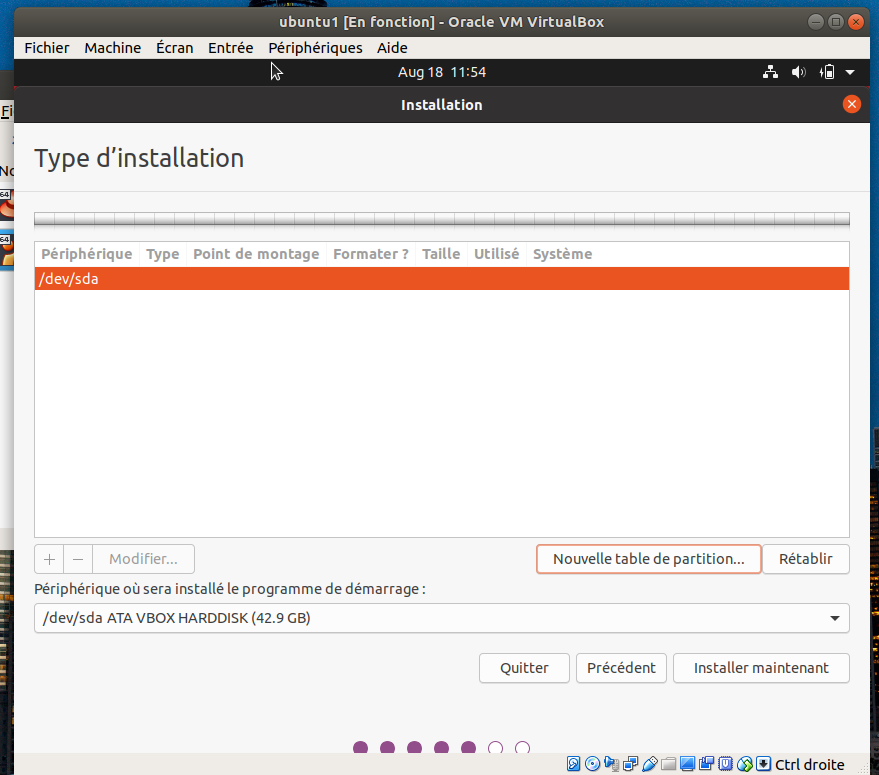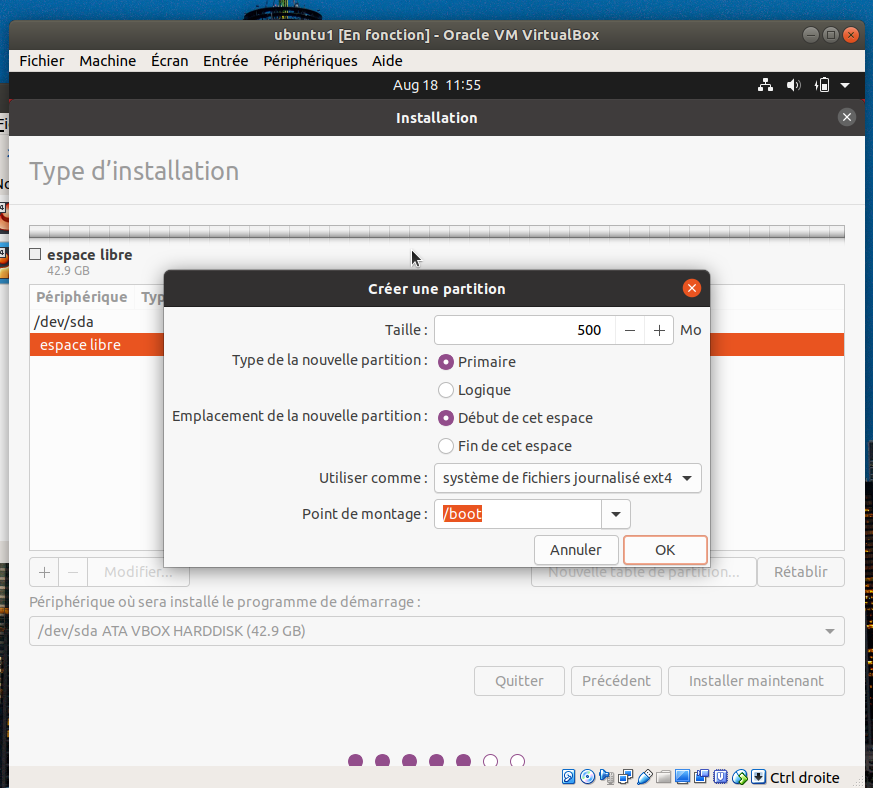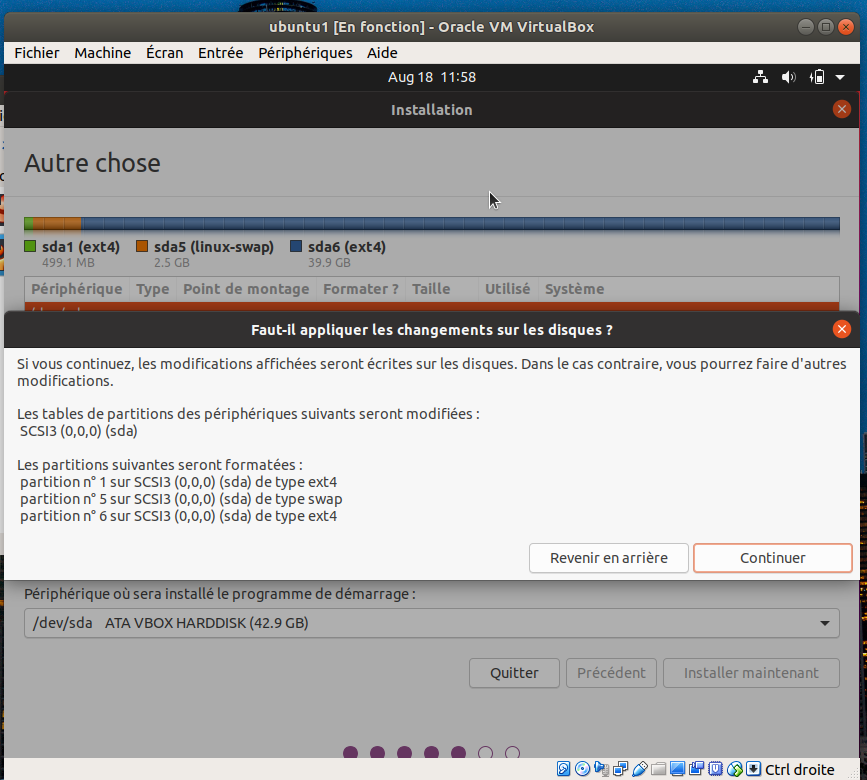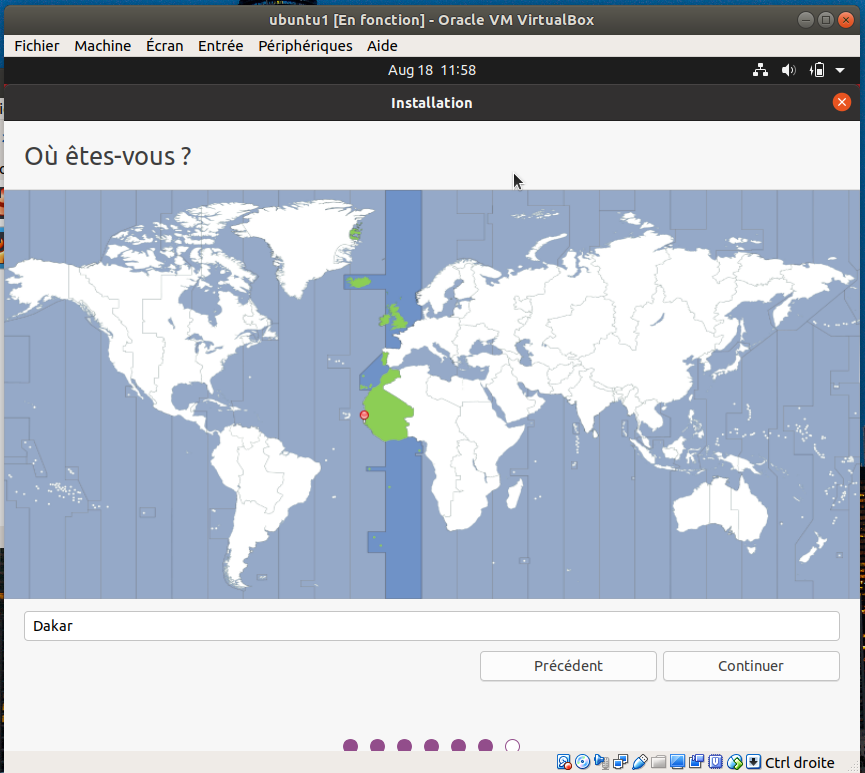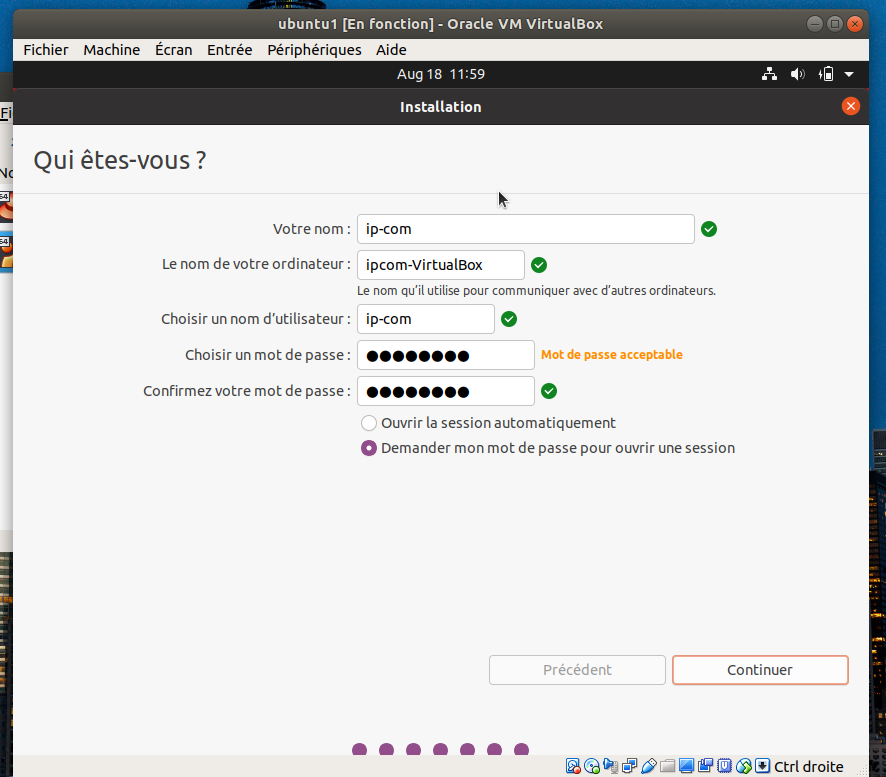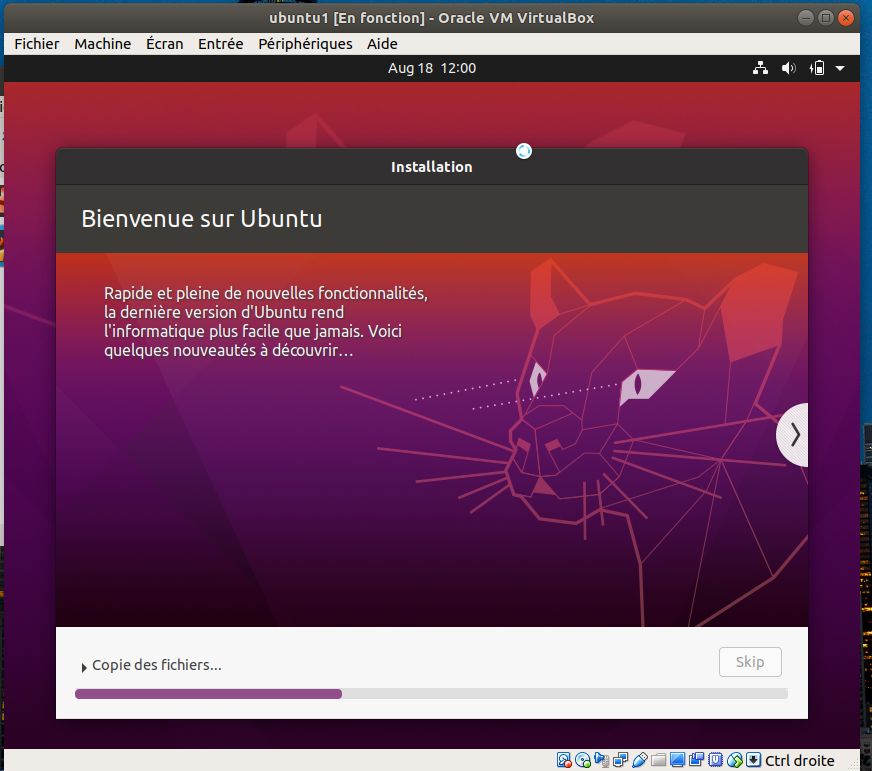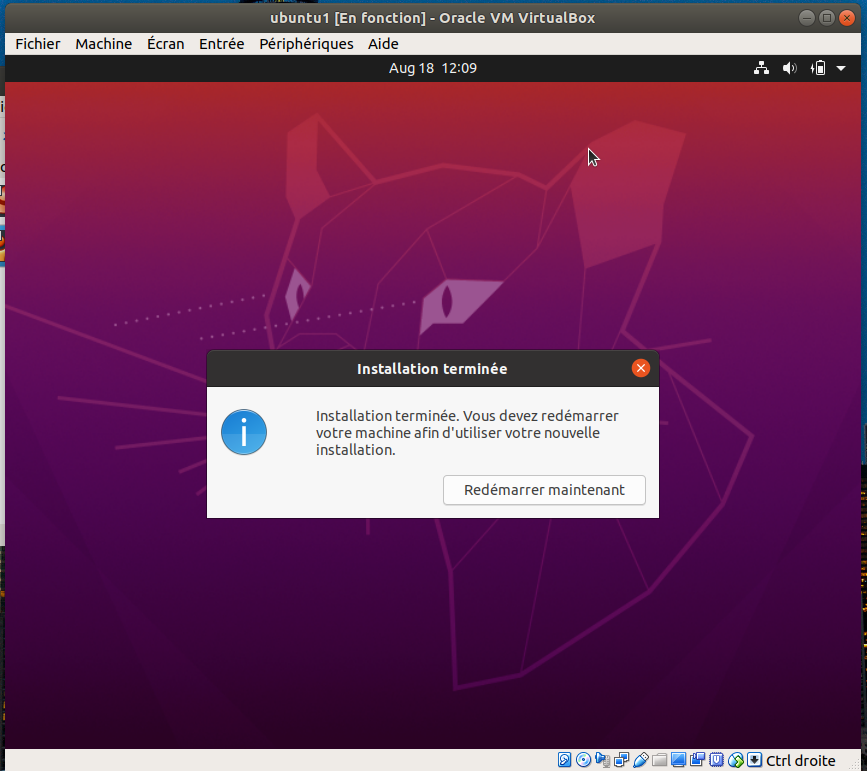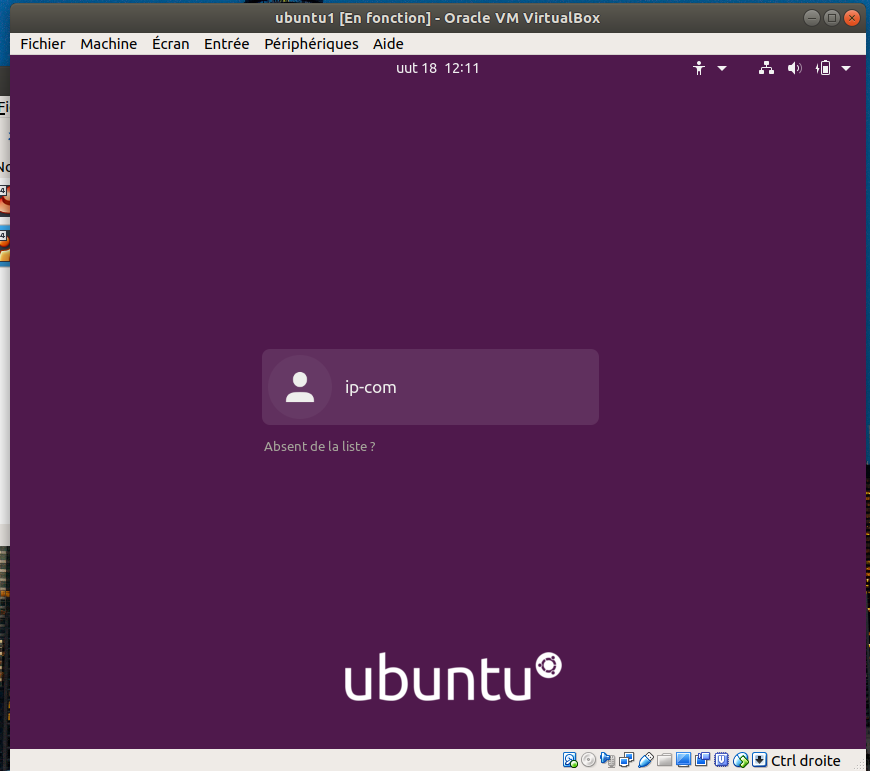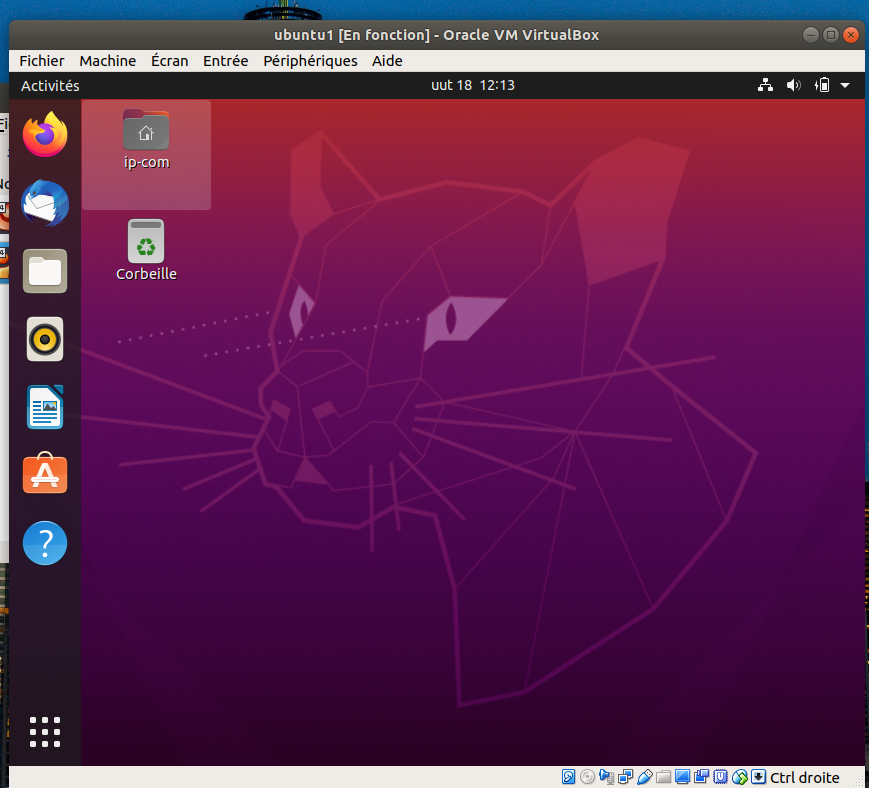Installation de Ubuntu 20.04 LTS
l’installation est répartie en plusieurs étapes:
- Créer un disque amorçable
- Type d’installation
- Choix de la langue d’installation et de Disposition du clavier
- Choix du logiciel d’installation du système
- Méthode d’installation (types de partitionnement)
- Choix de votre emplacement
- Création de (mot de passe root et utilisateur)
Étape 1: Créer un disque amorçable
Pour commencer l’installation il faut D’abord se procurer le système DVD ici
Gravez-le sur un DVD ou créez une clé USB bootable.
Étape 2: Type d’installation
Après avoir créé le support de démarrage du programme d’installation, placez le dans le lecteur approprié et démarrez l’ordinateur puis sélectionnez votre unité de démarrage
Étape 3: Choix de la langue d’installation et de Disposition du clavier
Après un court moment de chargement de l’installateur de support, un écran de bienvenue devrait apparaître. Sélectionnez votre langage de processus d’installation et cliquez sur poursuivre.
Ensuite, la fenêtre suivante affiche le choix de la langue et la disposition du clavier. Faites le choix et cliquez sur « Continuer ».
Étape 4: Choix du logiciel d’installation du système
Vous ferez ensuite le choix entre l’installation minimale et l’installation normale (recommander) puis activé la mise a jour automatique (si la machine est connectée à un réseaux internet) au cas contraire désactivé la mise à jour automatique. Puis faire « Continuer »
Étape 5: Méthode d’installation (types de partitionnement)
Après cela, choisir le type d’installation. Ici nous allons faire « Autre chose » puis cliquer sur « Continuer » pour créer les partitions comme suis.
/boot:500Mo
swap:2500Mo (pour une mémoire RAM de 2G)
/(racine): le reste de la mémoire
Quand la fenêtre ci dessous s’affichera cliquez sur « + » en bas à gauche de l’écran pour créer les partitions
Quand la petite fenêtre « créer une partition » s’affiche comme ci-dessous définir la taille le point de montage et système de fichiers etc pour la partition en cour de création et faire de même pour les autres.
Après la création des partitions elles s’afficheront comme illustrées ci-dessous alors, cliquer sur « Installer maintenant » pour poursuivre
Les détails sur les partitions s’affricheront, vérifier si ils sont correctes puis cliquez sur « Continuer » au cas contraire faire « Revenir en arrière » pour modifier.
Étape 6: Choix de votre emplacement
Déterminez ensuite votre localisation puis faire « Continuer »
Étape 7: Création de (mots de passe root et utilisateur)
Maintenant, vous allez définir un utilisateur avec son mot de passe puis « Continuer »
L’installation démarrera, cela prendra quelques minutes.
Après l’installation, la fenêtre ci dessous apparaitra. Cliquez sur « Redémarrer maintenant »
L’installation est maintenant terminée. Cliquez sur le nom d’utilisateur que vous avez créer et entrez le mot de passe
Votre bureau ubuntu est prêt à être utilisé